在使用电脑打印文件时,经常会遇到打印显示发生错误的情况,这不仅浪费了时间,还给工作和生活带来了不便。本文将为大家介绍一些常见的打印错误以及解决方案,帮助大家更好地解决这些问题。

打印机连接故障
当电脑无法与打印机成功连接时,可能是由于连接线松动、打印机未开机或驱动程序出现问题所致。解决方法:首先检查连接线是否牢固连接,然后确认打印机是否已经开机并处于正常工作状态。若问题仍然存在,可以尝试重新安装或更新驱动程序。
打印队列堵塞
打印队列堵塞是指之前的打印任务未能成功完成,导致后续任务无法进行。解决方法:打开电脑的“控制面板”,找到“设备和打印机”,右击需要打印的打印机并选择“查看打印队列”。在队列中删除未完成的任务,然后重新打印。
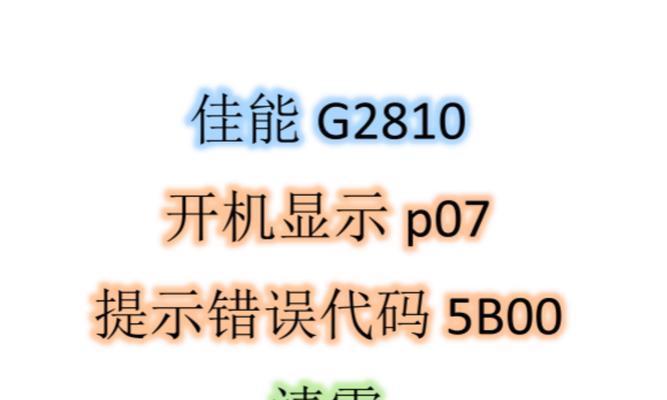
打印机缺纸或卡纸
当打印机缺纸或者发生卡纸时,会导致打印无法进行。解决方法:首先检查打印机中是否有足够的纸张,若不足则及时添加。若发生卡纸情况,先按照打印机上的提示解除卡纸,然后重新打印。
打印驱动程序错误
打印驱动程序错误可能会导致打印机无法正常工作。解决方法:首先尝试重新安装或更新打印机的驱动程序,可以通过打印机官方网站下载最新的驱动程序。若问题仍然存在,可以尝试更换连接线或者将打印机连接到其他电脑上进行测试。
打印设置错误
有时候,我们可能会因为不正确的打印设置导致打印发生错误。解决方法:打开打印文件的软件,点击菜单栏中的“文件”选项,选择“打印设置”,检查并调整打印设置为正确的页面尺寸、纸张类型等。
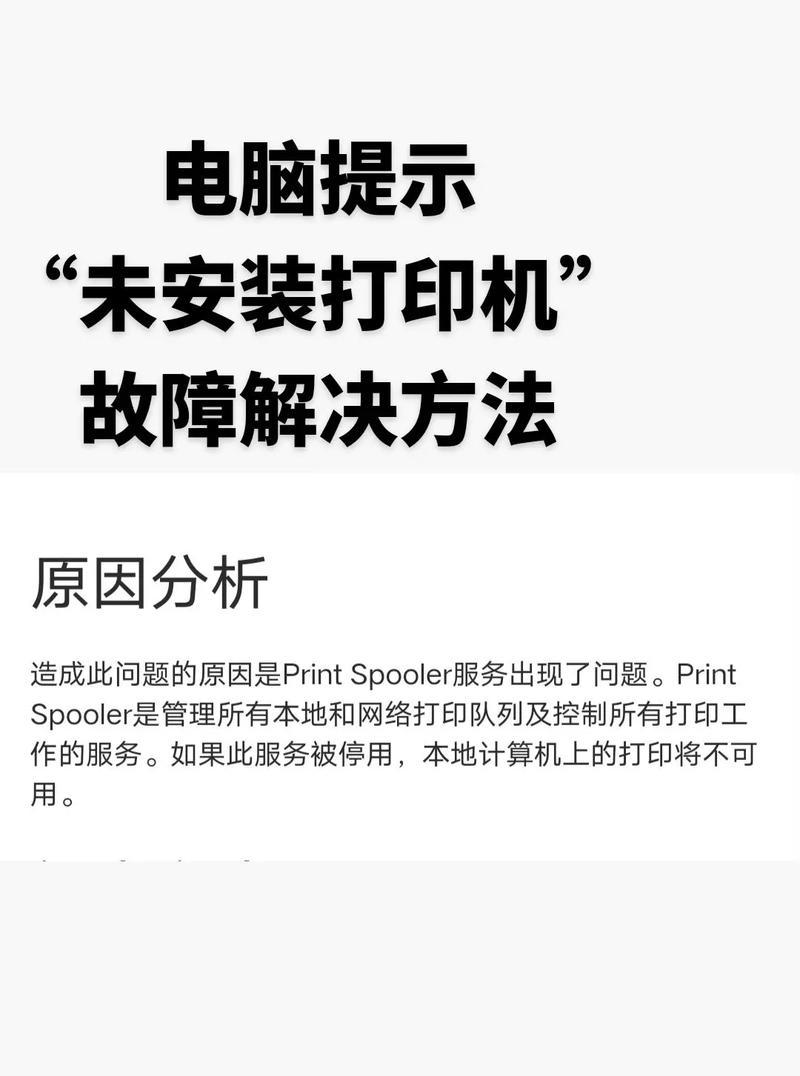
打印质量问题
当我们需要打印高质量文件时,可能会遇到打印质量下降的问题,如模糊、颜色偏差等。解决方法:首先确保打印机的墨盒或者色带有足够的墨水,然后调整打印设置中的质量选项为最佳模式。
打印文件损坏
有时候,我们可能会遇到打印文件损坏的情况,导致无法正常打印。解决方法:尝试重新下载或者重新保存打印文件,并确保文件格式正确。
打印机硬件故障
在使用打印机的过程中,偶尔会遇到硬件故障,如打印头堵塞、传感器故障等。解决方法:首先检查打印机是否有硬件故障的提示信息,在必要时联系售后服务或专业维修人员进行修理。
电脑系统冲突
有时候,电脑系统的更新或者其他软件的安装可能会导致与打印机的兼容性问题。解决方法:尝试更新电脑操作系统以及相关驱动程序,或者禁用其他可能与打印机冲突的软件。
网络连接问题
当打印机连接到网络上时,网络连接不稳定可能会导致打印错误。解决方法:检查网络连接是否正常,尝试重新连接或重启路由器,确保网络稳定。
打印机设置错误
打印机设置错误可能会导致打印机无法正常工作。解决方法:在打印机的控制面板中,检查打印设置是否正确,如打印模式、纸张类型等。
打印任务冲突
当多个打印任务同时进行时,可能会导致冲突和错误。解决方法:在打印队列中将其他任务暂停或取消,然后重新进行需要打印的任务。
打印机驱动程序不兼容
有时候,打印机驱动程序与操作系统不兼容可能会导致打印错误。解决方法:下载适用于当前操作系统的最新驱动程序,并进行安装。
打印机内存问题
当打印机的内存不足时,可能会导致打印错误。解决方法:尝试减少打印文件的复杂度或者添加更多的内存模块。
其他未知错误
在一些情况下,我们可能会遇到一些未知的打印错误。解决方法:如果以上方法都无法解决问题,建议联系专业的技术支持人员进行帮助。
通过对常见的打印错误及解决方案的介绍,我们可以更好地应对电脑打印过程中可能出现的错误。在遇到问题时,及时查找原因并采取相应的解决措施,可以提高打印效率,减少不必要的困扰。



